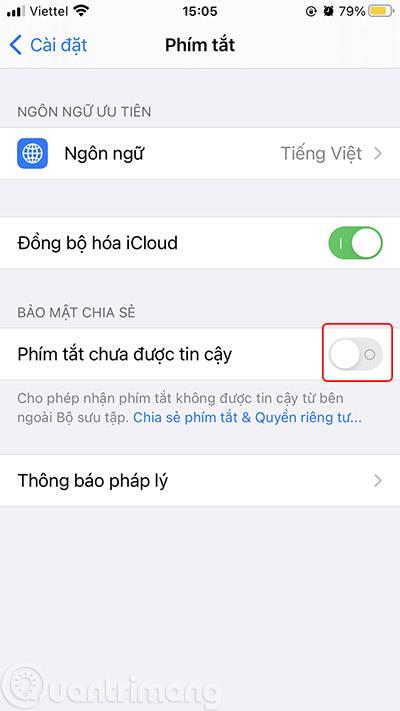Jak sledovat YouTube mimo obrazovku vám pomůže poslouchat hudbu z YouTube mimo obrazovku iOS 14, sledovat YouTube při snadném procházení webu. Níže jsou uvedeny podrobné pokyny.
Rychle se podívejte, jak aktivovat PiP pro YouTube
Jak sledovat YouTube mimo obrazovku na iOS 14
Abyste mohli sledovat YouTube mimo obrazovku na iOS 14, budete muset na iPhonu použít zkratku s názvem YouTube PiP, konkrétně takto:
Krok 1: Přejděte do Nastavení > posuňte se trochu dolů a najděte Zkratky > zapněte možnost Nedůvěryhodné zkratky .


Poznámka: Pokud jste nikdy nepoužili žádné zkratky, tato možnost nebude povolena. Je třeba vybrat jakoukoli zkratku, aktivovat ji a jednou použít, poté ji smazat a vrátit se na stránku nastavení zkratky.

Možnost Nedůvěryhodné zkratky je zašedlá a nelze ji aktivovat
Krok 2: Stáhněte si zkratku YouTube PiP (otevřít odkaz pomocí Safari) > klikněte na Získat zkratku, přejděte trochu dolů a uvidíte možnost Přidat nedůvěryhodnou zkratku , kliknutím na ni nainstalujte.


Krok 3: Otevře se rozhraní zkratek, kliknutím na znaménko ... zástupce YouTube PiP jej otevřete, posuňte se trochu dolů a klikněte na Zobrazit v App Store, poté si stáhněte a nainstalujte Scriptable .


Krok 4: Otevřete aplikaci YouTube, otevřete video, které chcete sledovat, mimo obrazovku, klikněte na ikonu Sdílet > Více > vyberte YouTube PiP > OK .


Krok 5: Zatřeste stehny a sledujte videa na YouTube a zároveň dělejte jiné věci.

Videa YouTube se v systému iOS 14 zobrazují mimo obrazovku
Video tutoriál pro sledování YouTube při procházení webu na iPhone iOS 14
Další funkce YouTube PiP
Kromě možnosti sledovat videa YouTube mimo obrazovku, jak je uvedeno výše, může YouTube PiP také ovládat rychlost přehrávání videa, přetáčet videa a podporovat tmavý režim.
Obzvláště pokud rádi posloucháte hudbu z YouTube, když je obrazovka telefonu zamčená , bude se vám YouTube PiP líbit ještě více. Stačí zapnout video v PiP, poté vypnout obrazovku telefonu, vaše hudba se bude stále přehrávat na zamykací obrazovce, včetně velmi pohodlného tlačítka pro ovládání hlasitosti.

Poslouchejte hudbu z YouTube na obrazovce uzamčení iPhonu
Obraz v obraze je funkce, která již není pro většinu uživatelů Androidu neznámá. S utilitkou, kterou tato funkce přináší, mají zkušenosti již dlouho, ale uživatelé iOS tuto funkci právě aktualizovali v další verzi. Verze iOS 14 .
Obraz v obraze nebo Obraz v obraze, zkráceně PiP, je ve výchozím nastavení povolen u většiny video aplikací a webových stránek s videi, ale YouTube je výjimkou.
V beta verzi iOS 14 a dokonce i když bude iOS 14 oficiálně spuštěn na několik dní, mohou uživatelé stále používat PiP normálně. Poté YouTube zablokoval PiP v aplikaci YouTube a také v mobilních webových prohlížečích, pokud je YouTube otevřený.
Zpočátku můžete při otevírání YouTube pomocí mobilního prohlížeče na vašem iPhone použít Vyžádání webové stránky na vašem počítači , abyste povolili PiP pro YouTube, ale tato metoda je také rychle deaktivována.
Výše je uveden způsob použití YouTube PiP k otevření YouTube v režimu Obraz v obraze, i když je to trochu složitější, ale docela stabilní. Pokud znáte jednodušší způsob, podělte se se mnou a ostatními čtenáři v komentáři pod článkem.